
Как перенести сообщения WhatsApp на новый телефон без резервного копирования [4 способа]

При переходе на новый телефон многие пользователи WhatsApp полагаются на резервные копии для восстановления истории своих чатов. Но что, если у вас нет резервной копии или вы просто не можете получить к ней доступ? Если вы забыли создать резервную копию своих сообщений или столкнулись с проблемами с Google Диском или iCloud, вы можете задаться вопросом: как перенести сообщения WhatsApp на новый телефон без резервного копирования?
К счастью, даже без резервной копии есть эффективные способы перенести историю чатов WhatsApp на новое устройство. В этом руководстве вы познакомитесь с несколькими способами беспрепятственного перемещения сообщений WhatsApp, гарантируя, что ни один из ваших важных разговоров не будет потерян.
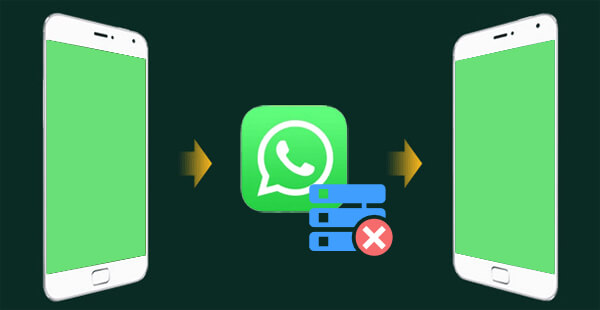
При переносе истории чата WhatsApp между устройствами под управлением одной и той же операционной системы ( Android на Android или с iPhone на iPhone) вы можете отсканировать QR-код для переноса данных. Это официальный метод, который прост в использовании. Однако это применимо только к последним версиям WhatsApp и не может использоваться для межплатформенной передачи (например, Android на iPhone). Если вы переносите WhatsApp между устройствами с одной и той же операционной системой, вы можете выполнить следующие действия (здесь мы будем использовать пример переноса WhatsApp между устройствами Android ):
Шаг 1. Установите WhatsApp на новое устройство и откройте его, подтвердив тот же номер телефона, что и на старом устройстве.
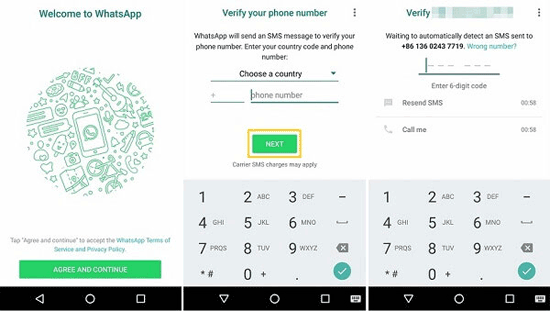
Шаг 2. После проверки WhatsApp предложит вам «История чата найдена на вашем старом устройстве», и вам следует выбрать «Перенести».
Шаг 3. Откройте WhatsApp на старом устройстве, перейдите в «Настройки» > «Чаты» > «Перенос чатов».
Шаг 4. Выберите «Перенос на другое устройство» и нажмите «Начать». Старое устройство сгенерирует динамический QR-код и оставит экран включенным.
Шаг 5. На экране миграции WhatsApp на новом устройстве нажмите «Сканировать QR-код».
Шаг 6. Используйте камеру нового устройства для сканирования QR-кода на старом устройстве (обеспечьте достаточное освещение и совместите камеру с QR-кодом).
Шаг 7. После успешного сканирования два устройства автоматически установят одноранговое соединение и начнут передачу данных.
Шаг 8. Подождите, пока индикатор выполнения заполнится (требуемое время зависит от размера данных чата).
Шаг 9. После завершения передачи на новом устройстве появится сообщение «Готово», и вам следует нажать «Готово». WhatsApp на старом устройстве автоматически выйдет из системы, и данные сохранятся только на новом устройстве.
Если у вас нет резервной копии и вы хотите перенести данные WhatsApp, не подвергаясь воздействию системы, WhatsApp Transfer станет вашим помощником. Этот инструмент передачи WhatsApp обеспечивает межплатформенную передачу данных WhatsApp без необходимости резервного копирования или других предварительных условий; все, что вам нужно, это компьютер и кабель для передачи данных для эффективной передачи данных WhatsApp.
Чем WhatsApp Transfer может вам помочь?
Как перенести сообщения WhatsApp на новый телефон без резервного копирования?
01 Загрузите и установите WhatsApp Transfer на свой компьютер. Запустите программу и подключите два устройства к одному компьютеру. Кроме того, вам необходимо включить опцию отладки USB на вашем устройстве Android и нажать «Доверять» на вашем устройстве iOS , чтобы программное обеспечение могло получить доступ к хранилищу.
02 После успешного подключения устройств перейдите к модулю «Передача» и убедитесь, что устройства правильно указаны в разделах «Источник» и «Назначение». Если это не так, нажмите «Перевернуть», чтобы исправить их.

03 Теперь нажмите «Передать», чтобы начать процесс передачи данных WhatsApp.

Если вам не нужно просматривать всю историю чата в WhatsApp, а вы просто хотите сохранить часть разговора, вы можете передать содержимое чата по электронной почте. Этот метод подходит для переноса конкретных чатов; однако его нельзя восстановить в WhatsApp, и его можно просматривать только как текст.
Вот конкретные шаги:
Шаг 1. Откройте WhatsApp на своем старом телефоне и перейдите к чату, который хотите сохранить.
Шаг 2. Коснитесь трехточечного меню > «Еще» > «Экспортировать чат» и выберите, прикреплять ли мультимедийные файлы.

Шаг 3. Выберите электронную почту в качестве способа отправки и введите свой адрес электронной почты.
Шаг 4. Откройте электронную почту на новом телефоне, чтобы просмотреть экспортированную историю чата (в файле TXT).
Если вы переходите с Android на iPhone , вы можете использовать официальный инструмент Apple «Перейти на iOS для переноса истории чата WhatsApp. Однако этот метод применим только для передачи данных Android на iPhone и его необходимо выполнить во время первоначальной настройки вашего iPhone. Вот как это работает:
Шаг 1. Загрузите и установите приложение «Перейти на iOS на свое устройство Android .
Шаг 2. На новом iPhone перейдите в «Настройки» > «Приложения и данные» > «Переместить данные с Android ».
Шаг 3. Откройте приложение «Перейти на iOS на своем устройстве Android и введите код подтверждения, отображаемый на вашем iPhone.

Шаг 4. В списке данных, которые необходимо передать, выберите WhatsApp и нажмите «Начать».
Шаг 5. После завершения передачи установите и откройте WhatsApp на своем iPhone, войдите в систему, используя тот же номер телефона, и вы сможете просмотреть историю своих чатов.
Перенос сообщений WhatsApp на новый телефон без резервного копирования может показаться сложной задачей, но, как показывает это руководство, существует несколько способов добиться этого. Лучший метод зависит от вашей конкретной ситуации:
Среди них WhatsApp Transfer выделяется как наиболее комплексное решение, позволяющее осуществлять полноценную передачу чата между различными устройствами и операционными системами. Если вам нужен простой и надежный способ сохранить все ваши данные WhatsApp в целости и сохранности, попробуйте.
Похожие статьи:
[Проверено] Как легко перенести WhatsApp на новый телефон? ( Android и iPhone)
Как перенести WhatsApp с Android на iPhone без сброса настроек
Как перенести WhatsApp со старого Samsung на новый Samsung 4 простыми способами?
Как перенести сообщения WhatsApp с Android на iPhone с помощью Google Drive

 Социальные приложения
Социальные приложения
 Как перенести сообщения WhatsApp на новый телефон без резервного копирования [4 способа]
Как перенести сообщения WhatsApp на новый телефон без резервного копирования [4 способа]